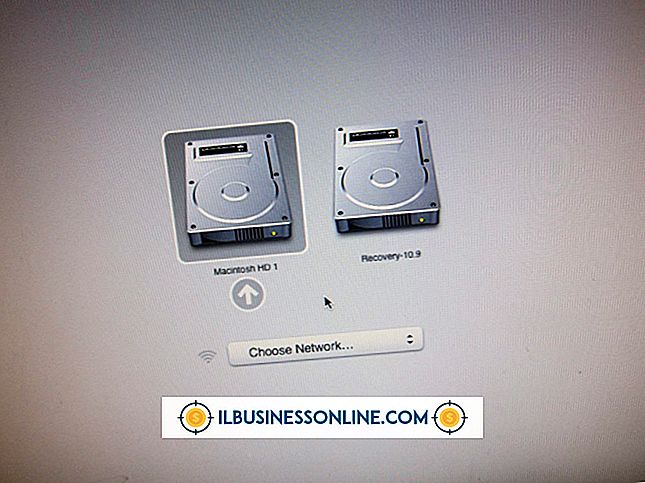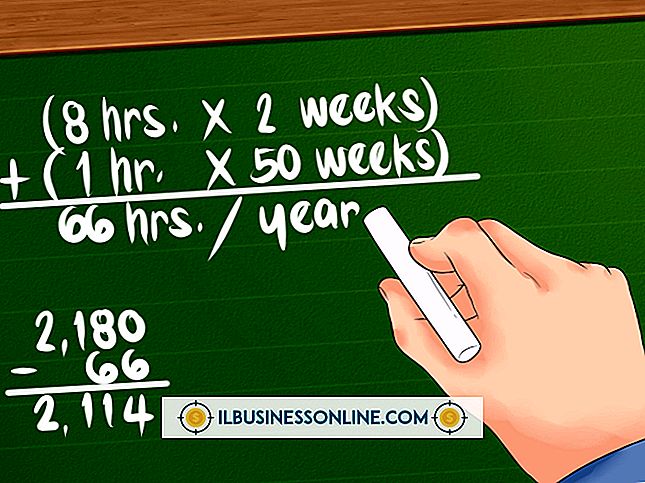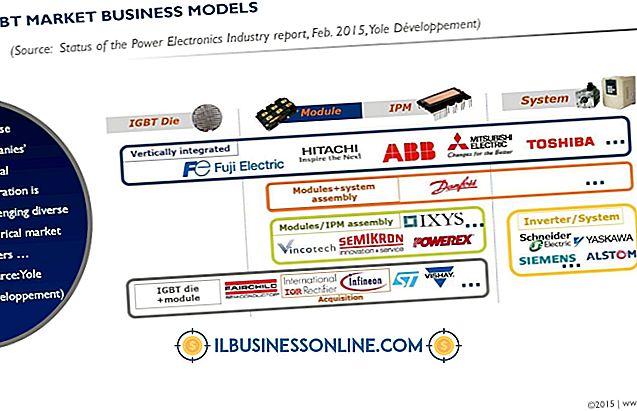Så här byter du standardprogrammet till öppna filtyper på en Mac

Mac OS X-datorer använder en standardprogram för att öppna alla filtyper baserat på filändelsen. Om du inte vill använda standardprogrammet när du öppnar en fil kan du välja "Öppna med" från Arkiv-menyn för att välja en annan applikation. Om du tycker att du går igenom den här processen oftare än inte, kan du ändra standardprogrammet med hjälp av informationsfönstret för den filen. Du kan ändra standardprogrammet för en enda fil eller ändra den för alla filer av samma typ i informationsfönstret.
1.
Välj den fil du vill ändra i Finder och tryck samtidigt på "Command" och "I".
2.
Klicka på triangeln bredvid "Öppna med" för att visa programmenyn. Den aktuella applikationen som används för att öppna filen visas. Klicka på den för att visa ytterligare rekommenderade program.
3.
Välj en applikation från listan över rekommenderade program, klicka på "Annat" om du inte ser önskad applikation i listan. Ett navigeringsfönster öppnas.
4.
Gå till det program du vill använda. Om det är grått, klicka på "Aktivera" -menyn och välj "Alla program". Välj programmet genom att klicka på det och klicka sedan på knappen "Lägg till".
5.
Klicka på "Ändra alla" om du vill att alla filer med den här utvidgningen ska öppnas med den nya applikationen. En ruta öppnas varning att detta kommer att påverka alla filer med samma tillägg. Klicka på "Fortsätt".
6.
Stäng fönstret "Info". Dina angivna ändringar sparas automatiskt.